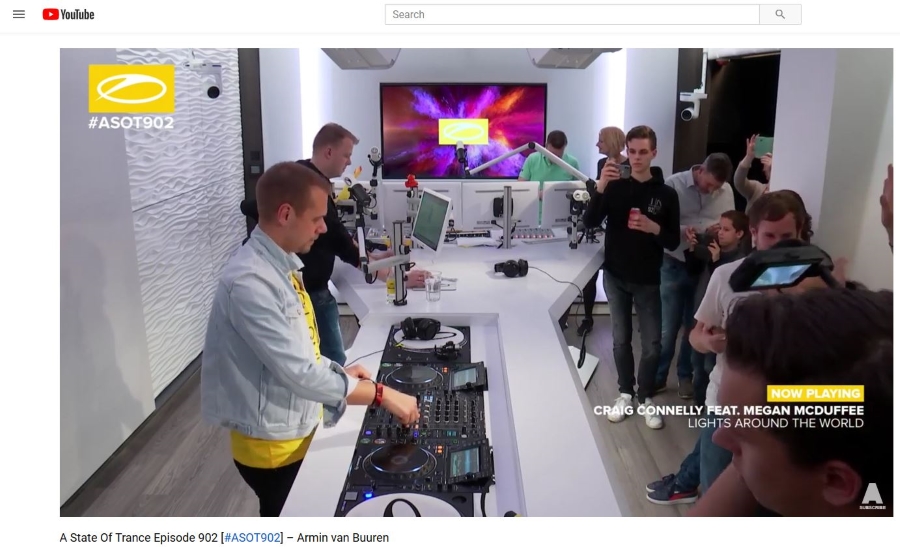Многие из нас в детстве любили возиться с наклейками и наклеивать их на фотографии. Snapchat дает нам возможность перенести это творчество в цифровой мир.
Содержание
Сотни стикеров доступны в приложении, и нет практически ничего, что нельзя было бы сказать с их помощью. Вы можете выбрать смешные подписи и изображения, текущее время и дату, ваше местоположение или даже текущую температуру.
Но что, если вам этого недостаточно? Что если вы не хотите ограничиваться стикерами Snapchat, а хотите сделать свои собственные?
К счастью, Snapchat добавил опцию, которая позволяет вам делать собственные стикеры из всего, что видит ваша камера. Вот что вам нужно сделать:
- Сделайте снимок
На главном экране Snapchat сделайте снимок, нажав на круг в нижней центральной части экрана. Если вы хотите сделать стикер с собственным лицом, вы можете просто повернуть камеру.
- Очертите контур стикера

В меню редактирования выберите значок ножниц в правой части экрана.
Затем все, что вам нужно сделать, это обвести объект, который вы хотите превратить в стикер, и отпустить кнопку, чтобы сделать его. Для этого можно использовать палец, но если вам нужен более точный контур, лучше воспользоваться стилусом.
- Настройка стикера
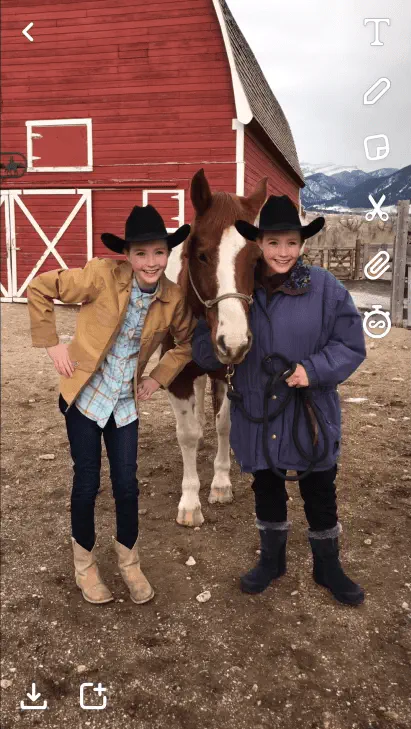
Как только вы закончите с контуром, ваш новый стикер будет автоматически сохранен. Вы увидите его на экране, откуда вы сможете изменять размер и перемещать стикер, перетаскивая его вокруг или сжимая и разжимая.
Вот и все! За несколько простых шагов вы можете сделать свой собственный стикер из чего угодно.
Где ваши пользовательские стикеры
Каждый сделанный вами стикер сохраняется в разделе Стикеры в Snapchat. Чтобы получить доступ к нему, нажмите на значок в форме ноты в правой части экрана. Вы увидите пять символов, представляющих различные типы стикеров. Нажмите на значок ножниц, чтобы увидеть все свои наклейки.
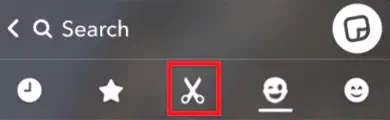
Там вы можете нажать на наклейку, чтобы добавить ее к своему снимку, как и любой другой тип. Перед отправкой можно изменить размер и переместить его по фотографии.
Посмотрим на стикеры, которые можно найти на других вкладках меню.
Последние стикеры
Сюда все мы заходим, когда хотим найти свои любимые стикеры. Здесь отображаются стикеры, которые вы использовали на других вкладках, так что они всегда находятся на расстоянии одного касания от вас. Помните, что частота не учитывается, только последний раз, когда вы использовали стикер.
Стикеры Snapchat
Здесь вы найдете все стикеры, которые Snapchat выпустил на данный момент. От знаковых, таких как время и погода, до сотен свежих стикеров, которые постоянно обновляются, легко запутаться в возможностях.
Snapchat часто размещает ситуативные или сезонные стикеры в верхней части списка. Если вы хотите изучить их все, достаточно прокрутить список вниз.
Стикеры Bitmoji
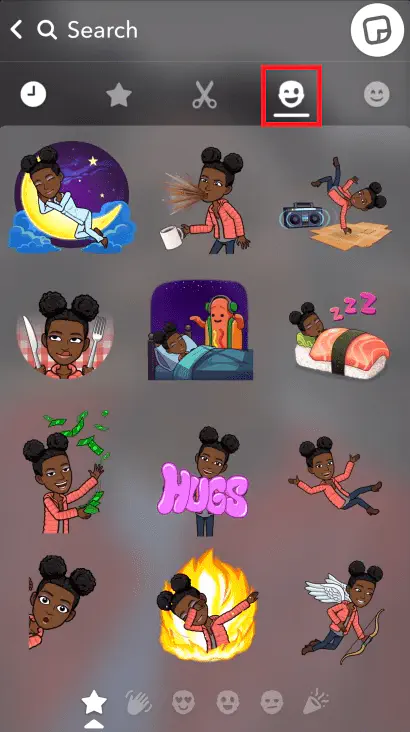
Bitmoji — это приложение третьей части, чрезвычайно популярное среди пользователей Snapchat. Оно позволяет вам создать свой аватар и настроить его так, как вы только можете себе представить.
Что касается стикеров Bitmoji, есть много случайных, которые заставят вас смеяться, и легко найти стикер, который выражает ваше текущее настроение. Открыв вкладку, вы увидите шесть подвкладок со всеми стикерами Bitmoji, которые вам когда-либо понадобятся.
Эмодзи
Эмодзи — один из самых старых способов выражения эмоций в цифровом мире — являются неотъемлемой частью Snapchat. На этой вкладке вы найдете все Emojis, которые есть в вашем телефоне, поэтому их просмотр может занять некоторое время. Лучшее решение — перейти к строке Поиск и ввести Emoji, который вы ищете.
Unleash Your Creativity
Теперь у вас есть все необходимые знания, чтобы украсить свои снимки всевозможными забавными стикерами. Если вы считаете, что в Snapchat их недостаточно, начните создавать свою собственную коллекцию.
Поскольку все, что вы фотографируете, можно превратить в наклейку, небо — это предел. Когда вы начнете создавать свои собственные стикеры, новые идеи начнут посещать ваш разум, и вы захотите превратить все в стикер, чтобы поделиться со своими друзьями.
Конечно, Snapchat будет постоянно обновлять свою базу стикеров, так что всегда есть чего ждать, когда дело доходит до выражения вашего творчества через ваши снимки.
YouTube видео: Как сделать пользовательские стикеры для Snapchat
Вопросы и ответы по теме: “Как сделать пользовательские стикеры для Snapchat”
Как сделать свои стикеры в Снэпчате?
Стикеры Чтобы сделать из объекта на фотографии стикер, нажмите на значок ножниц и выделите нужный предмет. Snapchat автоматически сгладит края и создаст стикер. Для получения доступа к нему нужно нажать на значок заметки — после этого можно будет изменять размер стикера и размещать его на любых снимках.Сохраненная копия
Как в Снапчате добавить в личное?
**Как настроить Личное?**1. Свайпните вверх на экране камеры, чтобы открыть Воспоминания 👆 2. Нажмите и удерживайте Snap и нажмите «Личное» 3. Нажмите «Быстрая настройка» 4. Создать код 5. Ознакомьтесь с информацией, и, если вы согласны, нажмите иконку круга, а затем нажмите «Далее» 6. Нажмите Завершить.
Как в Snapchat сделать эффекты?
Запустите приложение Snapchat и проведите пальцем по экрану сверху вниз. Откройте «Настройки», кликнув на значок шестеренки в правом верхнем углу. В разделе «Полезные сервисы» выберите пункт «Настроить». Активируйте ползунок возле поля «Фильтры», чтобы включить фотоэффекты.
Как зайти в личное в Снэпчате?
Чтобы увидеть Snap в разделе «Личное», свайпните вверх с экрана камеры, чтобы открыть Воспоминания. Затем свайпните влево на вкладку «Личное» и введите код.
Как создать личные стикеры?
Стикеры можно создать быстро и бесплатно – для этого есть специальные приложения. Можно использовать любой редактор, например, Adobe Photoshop. В Telegram есть бот для добавления и корректировки стикерпаков – Stickers Bot. Он же может показать статистику по вашему набору или отдельному изображению.
Как создать стикеры со своим изображением?
**Потребуется скачать два приложения — «Мой стикер Maker» и «Photo & Picture Resizer» из Play Market на ваш Android.**1. Закидываем фото в «Мой стикер Maker». 2. Коряво обводим. 3. Красиво подгоняем обводку. 4. Нажимаем на галочку => «Save as Sticker».